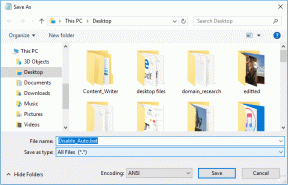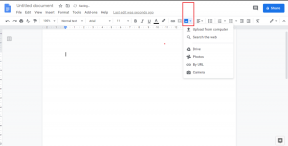Comment définir le délai d'expiration du statut dans Microsoft Teams
Divers / / October 24, 2023
Microsoft Teams est devenu un outil essentiel pour communiquer et collaborer sur de nombreux lieux de travail. L'une de ses fonctionnalités est la possibilité de définir votre statut pour refléter votre disponibilité auprès de votre équipe. Dans cet article, nous explorerons l’importance de définir un délai d’expiration du statut dans Microsoft Teams et vous expliquerons comment procéder.

Il existe plusieurs raisons pour lesquelles les paramètres de délai d'expiration de Teams peuvent être bénéfiques, notamment refléter la réalité disponibilité, rappelant aux utilisateurs de rester actifs, préservant la confidentialité et la concentration, maintenant le professionnalisme, et ainsi de suite. Maintenant que nous comprenons pourquoi définir un délai d'expiration du statut dans Microsoft Teams, passons aux étapes à suivre.
Définir une durée d'état dans Microsoft Teams sur ordinateur ou sur le Web
La gestion de votre statut dans Microsoft Teams est cruciale pour une communication et une collaboration efficaces. Les versions de bureau et Web de cette plate-forme vous permettent de personnaliser et d'ajuster la durée du délai d'expiration du statut de Teams, garantissant ainsi que vos collègues et coéquipiers connaissent votre disponibilité. Suivez les étapes ci-dessous.
Étape 1: Tout d’abord, ouvrez Microsoft Teams sur votre ordinateur Windows ou Mac.
Étape 2: Une fois lancé, cliquez sur votre photo de profil dans le coin supérieur droit.

Étape 3: Dans le menu déroulant, cliquez sur le statut actuel et choisissez le statut que vous souhaitez afficher.

Étape 4: Maintenant, cliquez sur l'option « Définir le message d'état ».

Étape 5: saisissez un message personnalisé pour les personnes qui vous contactent. De plus, activez l’option « Afficher quand les gens m’envoient un message ».
Note: Vous pouvez également mentionner la personne concernée à contacter en utilisant @ en cas d'indisponibilité.

Étape 6: Définissez une heure de réinitialisation en cliquant sur l'option située sous l'option « Effacer le message d'état après ». Sélectionnez dans la liste des options suggérées dans le menu déroulant.

Étape 7: Une fois sélectionné, cliquez sur Terminé pour enregistrer et appliquer votre message de statut personnalisé.

C'est ça. Votre nouveau statut et votre message de statut seront visibles par les autres membres de l'équipe jusqu'à l'expiration de la durée définie. Vous pouvez cliquer manuellement sur votre statut actuel et en choisir un autre pour modifier celui existant.
Lire aussi: Comment exporter l'historique des discussions Microsoft Teams
Ajuster le délai d'expiration du statut des équipes sur mobile
Les étapes pour modifier le temps d’absence des équipes sur mobile sont simples. De plus, les étapes sont les mêmes pour Android et iOS. Cependant, pour les démonstrations, nous utiliserons Android. Si vous êtes sur iOS, suivez-nous.
Étape 1: lancez Microsoft Teams sur vos appareils Android et iOS. Maintenant, appuyez sur votre photo de profil dans le coin supérieur gauche.

Étape 2: Dans le volet latéral, appuyez sur votre statut actuel (ex: Disponible). Dans le menu développé, sélectionnez un nouveau statut parmi l'ensemble d'options.

Maintenant que le nouveau statut a été défini, il est temps de définir le message de statut. Continuer la lecture.
Étape 3: Maintenant, appuyez sur l'option « Définir le message d'état » dans le volet latéral.
Étape 4: sur l'écran suivant, saisissez votre message personnalisé et activez la bascule "Afficher quand les gens m'envoient un message".

Étape 5: Appuyez sur l'option Effacer après et choisissez n'importe quelle option dans la feuille inférieure.
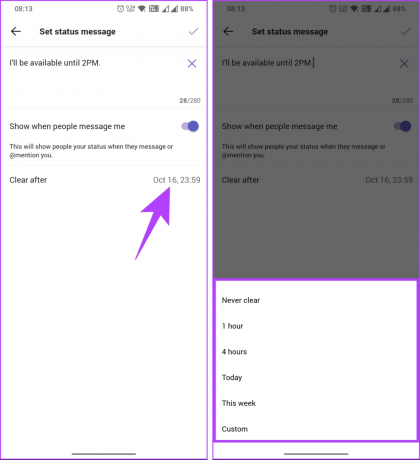
Étape 6: Enfin, appuyez sur la coche dans le coin supérieur droit.

Voilà. Votre statut sera mis à jour immédiatement. Si vous souhaitez changer, vous pouvez suivre rapidement les mêmes étapes et choisir un nouveau statut.
Continuez à lire si vous cherchez des moyens de garder votre statut Microsoft Teams actif.
Conseil: Le statut Microsoft Teams peut rester actif quelle que soit votre disponibilité en utilisant différentes méthodes. Vous pouvez consulter notre explicatif pour savoir comment conserver Le statut de Microsoft Teams est vert à tout moment. Si vous avez des questions, consultez la section FAQ ci-dessous.
FAQ sur la définition du délai d'expiration du statut dans les équipes
Oui, vous pouvez désactiver le délai d'expiration du statut en définissant la durée du délai d'expiration sur Jamais. Cela signifie que votre statut ne passera pas automatiquement à Absent en raison de votre inactivité.
Le délai d’expiration du statut affecte principalement votre statut dans Microsoft Teams. Votre statut dans d'autres applications Office 365 (telles que Outlook) peut avoir des paramètres distincts.
Les organisations peuvent configurer et appliquer des paramètres de délai d'expiration du statut via des politiques administratives, qui peuvent varier en fonction des politiques et configurations informatiques de votre organisation.
Définissez le statut de vos équipes
Une communication et une collaboration efficaces sont cruciales dans les environnements de travail modernes, et savoir comment définir un délai d'expiration du statut dans Microsoft Teams garantit que vous êtes disponible en cas de besoin tout en respectant vos limites. Vous voudrez peut-être aussi lire comment changer le son de notification de Microsoft Teams.
Dernière mise à jour le 20 octobre 2023
L'article ci-dessus peut contenir des liens d'affiliation qui aident à soutenir Guiding Tech. Cependant, cela n’affecte pas notre intégrité éditoriale. Le contenu reste impartial et authentique.

Écrit par
Atish est un passionné de technologie chevronné, un blogueur et un créateur de contenu titulaire d'un diplôme en ingénierie informatique. Il a commencé à bloguer en 2015 avec TechDipper (acquis). Avec plus de 2 000 articles couvrant l'actualité technologique, les pannes techniques et des critiques complètes sur les smartphones et les PC, son travail a honoré les pages de sites réputés tels que Gizbot, Firstpost, PhoneArena, GSMArena et IBTimes. Atish couvre un large éventail de sujets chez GT, notamment des procédures, des conseils précieux, le dépannage et des correctifs. Il possède des certifications en marketing numérique et en stratégies de contenu, qui garantissent qu'il reste au courant des tendances technologiques tout en maintenant les normes éthiques les plus élevées.